DVD Oynatıcılarda Oynatmak için MP4 Video Dosyalarını DVD'ye Yazma
"Yerleşik yazma işlevini kullanarak video dosyalarımı Windows'ta bir DVD'ye yazıyorum; ancak, diski DVD oynatıcıma yerleştirdikten sonra hiçbir şey almıyorum, bunun nesi var? "
Günümüzde dijital cihazlarımız giderek daha akıllı hale geliyor ve çok çeşitli görevleri yerine getirebiliyor. Hem Windows 10 hem de Mac varsayılan olarak bir yazma programı sunar. Ancak, dosyalarınızı yalnızca optik diske kopyalayabilir ve bir veri DVD'si oluşturabilir. Tabii ki, DVD oynatıcınız dosya formatlarını desteklemiyorsa onu oynatamazsınız. İçin MP4'ü DVD'ye dönüştür, aşağıdaki kılavuzu takip etseniz iyi olur.
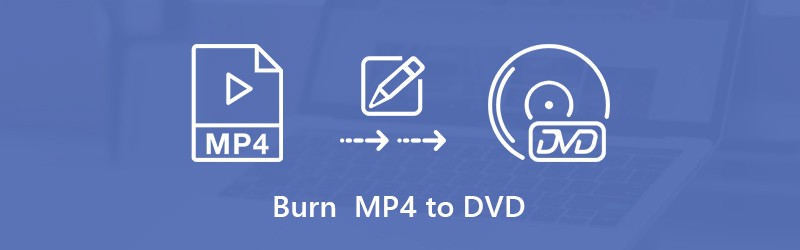

Bölüm 1: MP4'ü DVD'ye Yazmanın En İyi Yolu
MP4'ü DVD formatına dönüştürmek, doğru araca sahipseniz, sizin kadar zor değildir. Vidmore DVD Oluşturucu. Hem NTSC hem de PAL DVD videoları oluşturabilir. Yeni başlayanlar için, iyi tasarlanmış arayüz, istediğinizi kolayca bulmanızı sağlar. İleri düzey kullanıcılar, istenen efekti oluşturmak için çeşitli seçenekleri özelleştirebilir.
En İyi MP4 - DVD Dönüştürücünün Temel Özellikleri
- MP4'ü DVD diske / ISO / klasöre üç adımda yazın.
- Çok çeşitli DVD menü şablonlarını destekleyin.
- Orijinal video ve ses kalitesini koruyun.
Kısaca konuşmak gerekirse, MP4'ü masaüstünüzde DVD'ye yazmanın en kolay yoludur.
MP4'i DVD'ye Hızlıca Dönüştürme
Aşama 1: MP4 dosyaları ekle
Bilgisayarınıza yükledikten sonra en iyi MP4 - DVD dönüştürücüyü çalıştırın. Seç DVD Disk ana arayüzü açma seçeneği. Tıkla Medya Dosyalarını Ekle DVD üzerine yazmak istediğiniz MP4 dosyalarını eklemek için sol üst taraftaki düğmesine basın. Ardından sürücünüze boş bir DVD yerleştirin ve Disk Tipi ve alttaki diğer seçenekler.

Adım 2: DVD menüsü oluştur
Medya içe aktarıldıktan sonra, Sonraki Menü penceresine gitmek için düğmesine basın. Bazı şablonları şurada bulabilirsiniz: Menü Şablonu sağ taraftaki sekme. Her şablonun tüm öğeleri değiştirilebilir. Ayrıca, müziğiniz ve fotoğrafınızla kişiselleştirilmiş DVD menü şablonu da oluşturabilirsiniz. Kontrol Menü yok MP4'ü doğrudan DVD'de oynatmak istiyorsanız.

Aşama 3: MP4'ü DVD'ye yazdırın
Tıkla Yanmak Ayarlar penceresini açmak için düğmesine basın. Yanındaki kutuyu işaretleyin Diske yazve değiştir Ayarları yazdır durumunuza göre. Son olarak, Başlat MP4'i DVD'ye dönüştürmeyi hemen başlatmak için düğmesine basın. Dönüştürücü, performansı artırmak için donanım hızlandırmayı kullanır, böylece video diskini hızlı bir şekilde edinebilirsiniz.

Bundan sonra DVD'yi oynatabilir veya Steam DVD'den Chromecast'e nasıl istersen.
Bölüm 2: Windows ve Mac'te MP4'ü DVD'ye Yazmanın Ücretsiz Yöntemleri
Ücretsiz MP4'ten DVD'ye dönüştürücülerin çeşitli eksiklikleri olsa da, öğrenciler gibi sınırlı bütçeye sahip kişiler arasında popülerdir. Burada Windows 10 ve Mac için iki ücretsiz MP4 - DVD dönüştürücü paylaşıyoruz.
Yöntem 1: Windows 10'da MP4'i DVD'ye Ücretsiz Olarak Yazma
DeVeDe, açık kaynaklı bir MP4'ten DVD'ye dönüştürücüdür, böylece herkes ücretsiz olarak kullanabilir. Modası geçmiş arayüzü ve uzun süreci önemsemiyorsanız aşağıdaki adımları deneyin.
Aşama 1: PC'nize boş bir DVD yerleştirin. Ücretsiz MP4 - DVD dönüştürücüyü açın ve Video DVD sonraki pencereyi açmak için.
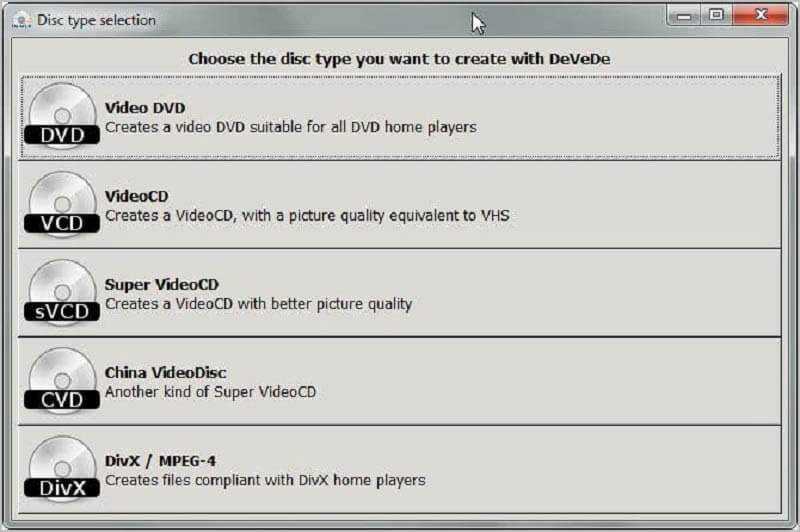
Adım 2: I vur Ekle altındaki düğme Başlıklar bölümünü ve başlığı adlandırın. Sonra şuraya gidin Dosyalar bölümünde, tıklayın Ekle MP4 video eklemek için düğmesine basın. Tüm kaynak MP4 dosyalarını eklemek için tekrarlayın.
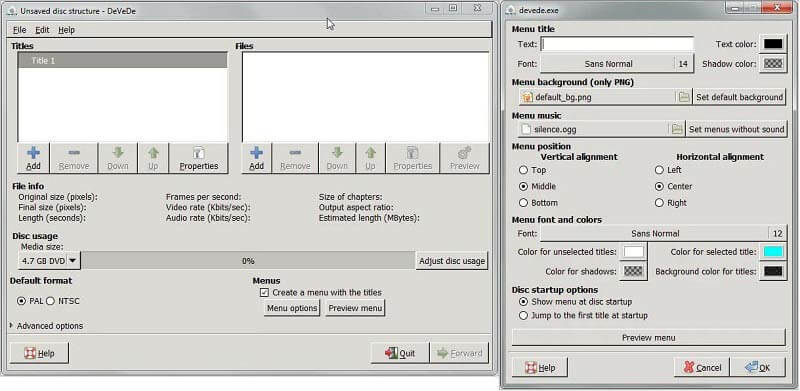
Aşama 3: DVD formatını şurada ayarlayın: Varsayılan format bölüm ve kontrol Başlıklarla bir menü oluşturun DVD menüsü eklemek istiyorsanız. Sonra tıklayın Menü seçenekleri düğmesine basın ve resminiz ve müziğinizle bir DVD menüsü oluşturun.
4. adım: Tıklayın İleri MP4'ü DVD'ye yazdırmaya başlamak için düğmesine basın.
Bundan sonra, DVD'yi doğrudan Windows Media Player'da oynatabilirsiniz. (Windows Media Player DVD oynatmıyor?)
Yöntem 2: Mac'te MP4'i DVD'ye Ücretsiz Olarak Yazma
DVDStyler, açık kaynaklı bir proje olduğu için Mac ve Windows'ta oynatılabilir DVD'leri ücretsiz olarak üretebiliyor.
Aşama 1: Bilgisayarınıza boş bir disk yerleştirin.
Adım 2: Mac'inizde ücretsiz MP4 - DVD dönüştürücüyü başlatın. Seçiniz Yeni bir proje oluştur ve Disk etiketi ve daha fazlası gibi aşağıdaki seçenekleri ayarlayın. Tıklayın tamam.
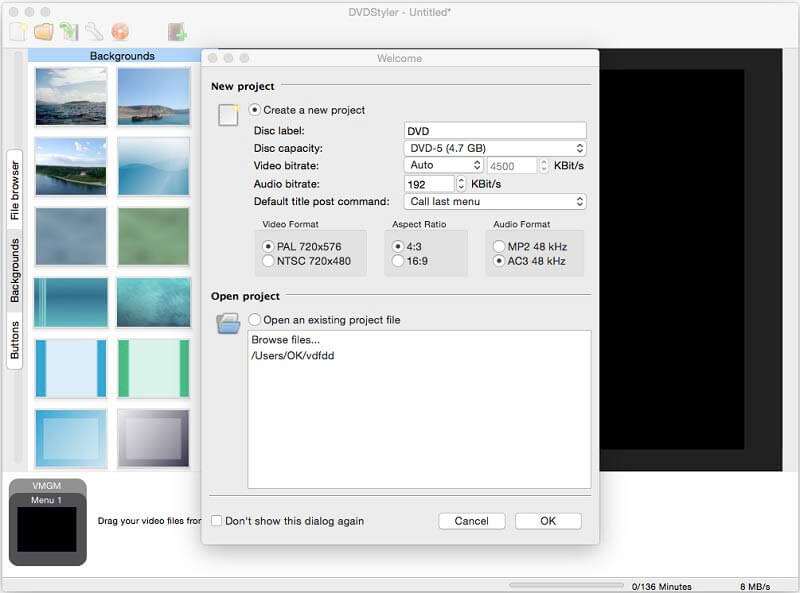
Aşama 3: Şablon penceresi açıldığında, DVD menüsü için bir başlık girin ve bir şablon seçin. Hit tamam ana arayüzü açmak için.
4. adım: Şuraya git Dosya tarayıcısı en sol taraftaki sekme. İstenen MP4 dosyalarını bulun, bunları Başlık Kümesi Yöneticisi altta.
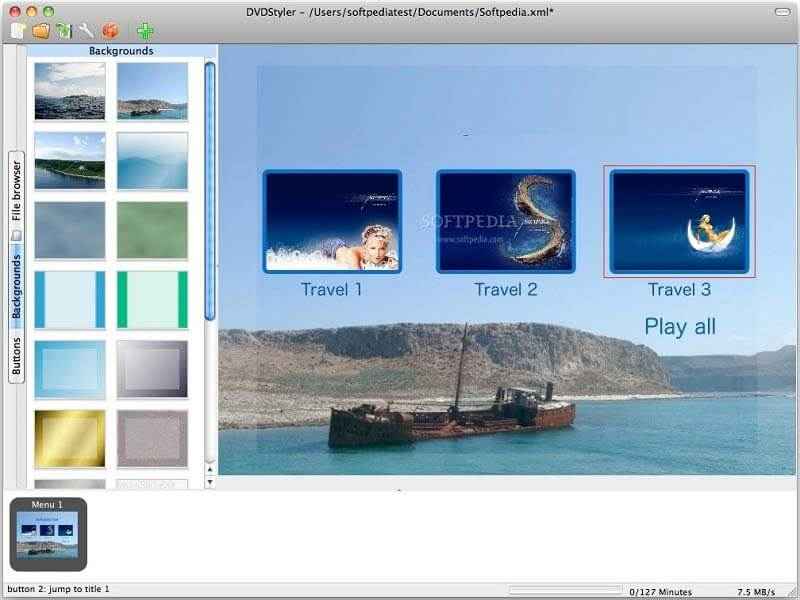
Adım 5: DVD menüsünü ve her öğeyi cilalayın. Örneğin, şuraya gidin: Düğmeler sekmesi ve her başlığa bir düğme ekleyin. Bundan sonra, Yanmak MP4'ü DVD'ye dönüştürmek için üst menü çubuğundaki düğmesine basın.
Bölüm 3: MP4'ü DVD'ye Yazma Hakkında SSS
DVD'ye yazmak için en iyi video formatı hangisidir?
MPEG-2, DVD'ye yazmak için en iyi video formatı olabilir. H.262 olarak da bilinir. Bir video DVD yazmak söz konusu olduğunda, çoğu video formatı kullanılabilir.
MP4 dosyaları DVD oynatıcılarda oynatılıyor mu?
MP4, en çok iPhone gibi taşınabilir video oynatıcılarda kullanılan bir video formatıdır. Bununla birlikte, MP4 bir video CD veya DVD üzerindeyse bir DVD oynatıcıda oynatmak mümkündür.
ImgBurn MP4'ü DVD'ye yazabilir mi?
ImgBurn, Windows 10/8/7 için ücretsiz bir DVD oluşturucusudur. Ancak, yalnızca veri DVD'leri oluşturabilir. MP4'ü DVD'ye yazmak istiyorsanız, başka bir program kullanarak bir ISO görüntüsü oluşturmanız ve ardından bunu ImgBurn ile DVD'ye yazmanız gerekir.
Sonuç
Bu kılavuz, MP4'ü bir video DVD'ye yazmak için üç yöntem paylaştı. DVD oynatıcınız için oynatılabilir bir disk oluşturmak için, video dosyalarını bir optik diske yazamazsınız. Bu sadece bir veri DVD'si yapar. Diğer taraftan Vidmore DVD Creator, MP4'ü video DVD'lere dönüştürmek için tüm ihtiyaçlarınızı karşılayabilir. Diğer problemler? Lütfen mesajınızı aşağıya bırakın.


